Cara Unzip & Buka File Di Android
Tidak semua file PC berfungsi di ponsel cerdas atau tablet Android(Android smartphone or tablet) Anda , tetapi ada beberapa pengecualian. Misalnya, Anda dapat mengekstrak file arsip apa pun. Sebagian besar ponsel cerdas saat ini memiliki pengelola file(file manager) bawaan dengan alat unzip tetapi jika tidak, Anda pasti dapat menemukan pengelola file(file manager) di app store yang dapat membuka zip file untuk Anda.
Mari kita lihat cara meng-unzip file dan membukanya saat menggunakan smartphone atau tablet Android(Android smartphone or tablet) Anda .
Cara Mengekstrak File Di Android(How To Unzip Files On Android)

Untuk panduan ini, kami akan menganggap ponsel cerdas Android(Android smartphone) Anda tidak memiliki pengelola file(file manager) dengan kemampuan zip. Jika Anda sudah menginstal pengelola file(file manager) , Anda dapat mencoba mengulangi langkah-langkah ini dengan aplikasi yang sudah diinstal sebelumnya.

- Pertama, kunjungi Google Play Store dan unduh (Google Play Store and download) Files by Google .
- Setelah terinstal, buka Files by Google .
- Berikan akses aplikasi ke penyimpanan Anda saat meminta izin.
- Selanjutnya, ketuk tombol Browse di bagian bawah aplikasi.

- Temukan folder tempat file zip(zip file) disimpan. Jika Anda mengunduhnya dari internet, kemungkinan file tersebut ada di folder unduhan. Temukan file zip(zip file) dan ketuk tombol ekstrak(extract) .

- Setelah diekstraksi, menu pop-up akan muncul, memberi tahu Anda file apa yang telah diekstraksi. Anda dapat memilih untuk menghapus file ZIP(ZIP file) di sini untuk menghemat ruang pada ponsel cerdas Anda. Secara default, file ZIP(ZIP file) akan tetap ada di ponsel Anda meskipun Anda telah mengekstrak file tersebut.
- Setelah itu, ketuk Selesai(Finished) .
Cara Membuat File Zip Di Android(How To Create Zip Files On Android)
Membuat file Zip juga dimungkinkan di Android , selama Anda mengunduh aplikasi dengan fungsi yang tepat.
Sayangnya, sebagian besar aplikasi yang menawarkan fungsi ini bukanlah salah satu aplikasi Android terbaik yang tersedia. Mencari aplikasi zip(zip apps) adalah ladang ranjau dari iklan yang mengganggu, aplikasi yang mogok atau hampir tidak berfungsi, atau aplikasi yang memerlukan izin yang tidak perlu untuk dijalankan, yang menimbulkan masalah privasi yang jelas.

Berhati-hatilah saat mengunduh aplikasi ini. Untuk panduan ini, kami merekomendasikan ZArchiver , yang bebas iklan, dan hanya meminta izin untuk mengakses file, sebagaimana mestinya. ZArchiver tidak datang tanpa beberapa bug dan masalah, tetapi itu berfungsi sebagian besar waktu.
- Setelah Anda menginstal ZArchiver , buka aplikasinya. Anda akan melihat file navigator sederhana . Temukan folder yang berisi file yang ingin Anda zip.

- Selanjutnya, ketuk tiga titik di bagian atas lalu pilih Buat(Create) .
- Setelah itu, pilih Buat Arsip(Create Archive) .

- Pilih jenis file(file type) arsip – gunakan .zip jika Anda tidak yakin –(unsure –) lalu pilih nama.
- Selanjutnya, klik OK . Anda kemudian dapat mengetuk untuk memilih beberapa file untuk folder zip(zip folder) Anda .

- Setelah Anda memilih file, ketuk centang hijau di bagian bawah layar. Jika berhasil, Anda akan melihat pesan pop(message pop) up yang mengatakan arsip berhasil dibuat(archive successfully created) dan Anda akan menemukan file arsip baru di folder tempat Anda membuatnya.
Mengapa Saya Harus Membuat Zip File?(Why Should I Zip Files?)
Saat Anda mengompresi file menjadi file .zip(.zip file) , Anda membuatnya jauh lebih mudah untuk mengirim dan mentransfer banyak file sekaligus. Satu file .zip(.zip file) dapat berisi ratusan file dan folder lain, yang akan menjadi mimpi buruk untuk dikirim satu per satu.
Di atas ini, . zip file s sebenarnya mengurangi ukuran file(file size) keseluruhan konten Anda. Ini berarti Anda dapat menyimpan file Anda dalam format . zip file s dan hemat ruang penyimpanan Anda. Mengirim file zip menjadi lebih cepat dan mengunduhnya lebih cepat karena kompresi yang terjadi. Namun, jangan khawatir – setelah file zip(zip file) tidak dikompresi, Anda akan mendapatkan semua file dalam kualitas aslinya.
Jika Anda mentransfer banyak file .zip(.zip file) , pastikan untuk menghapus arsip setelah membuka kompresi, karena jika tidak, Anda akan memiliki konten file .zip(.zip file) dan .zip asli, yang keduanya akan menghabiskan ruang penyimpanan Anda.
Aplikasi Zip dan Unzip Terbaik untuk Android(The Best Zip and Unzip Apps for Android)
Kami sudah menyarankan Zarchiver , tetapi ada banyak aplikasi alternatif untuk mengompresi dan mendekompresi file di Android .
Seperti yang disebutkan sebelumnya, banyak di antaranya memiliki iklan yang mengganggu atau meminta izin aplikasi yang tidak perlu. Kami telah memilih dua opsi paling masuk akal yang tersedia sehingga Anda dapat menghindari pengalaman yang membuat frustrasi dengan jenis aplikasi ini.
RAR oleh RARLAB( by RARLAB)
RAR adalah aplikasi yang diterbitkan oleh RARLAB , perusahaan yang sama yang bertanggung jawab atas (RARLAB)alat zip online(zip tool online –) paling populer – WinRAR . Tidak seperti WinRAR , aplikasi RAR Android(RAR Android app) bukanlah freeware. Sebagai gantinya, Anda mendapatkan iklan yang muncul saat Anda menggunakan aplikasi dan Anda dapat membayar untuk menghapusnya. Ini juga bukan pembayaran satu kali. Sebaliknya, Anda harus membayar $0,99 per tahun.
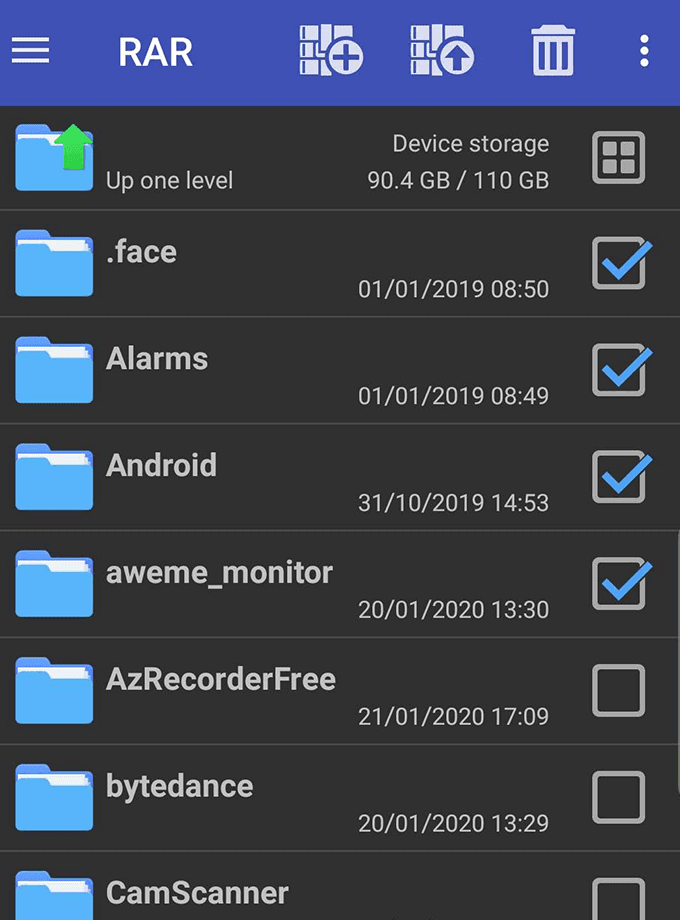
Kadang-kadang, RAR akan membeku atau berhenti secara paksa, biasanya saat mencoba memanggil iklan. Tetapi ketika berfungsi, fungsionalitas dan UI (functionality and UI)RAR sangat mudah. Cukup(Simply) ketuk untuk memilih file, arsip, atau folder, lalu ketuk tombol arsip atau dekompresi di bagian atas. Ada juga tombol tempat sampah untuk menghapus file.
RAR tidak(RAR doesn) meminta izin yang tidak perlu.
WinZip – Alat Zip UnZip(WinZip – Zip UnZip Tool)(WinZip – Zip UnZip Tool) Dengan Komputasi WinZip( By WinZip Computing)
Dengan WinZip , Anda akan melihat iklan di bagian bawah layar, yang dapat dihapus dengan satu pembelian $1,49. Ini juga memberi Anda akses ke cadangan cloud melalui Google Drive , Dropbox, dan ZipShare(Dropbox and ZipShare) .
Untuk penggunaan, cukup tekan lama file dan folder di browser file(file browser) , lalu ketuk tombol zip(zip button) di bagian bawah layar. Anda juga dapat membuat folder baru untuk mengatur file, dan membuka ritsleting semudah menekan arsip dan mengetuk unzip.

Secara keseluruhan, fungsionalitas pada WinZip sedikit lebih maju daripada RAR . Anda dapat dengan cepat mengirim file .zip melalui email dari dalam aplikasi, dan pembuatan folder dalam aplikasi(folder creation in-app) . Satu-satunya masalah yang membuat frustrasi adalah WinZip akan memulai Anda di direktori root(root directory) ponsel Anda setiap kali Anda membuat arsip baru, yang berarti Anda harus mengetuk beberapa folder dalam beberapa kasus, untuk kembali ke folder sebelumnya.
WinZip tidak(WinZip doesn) meminta izin yang tidak perlu, jadi Anda tidak perlu khawatir tentang masalah privasi utama.
Ringkasan(Summary)
Seperti yang Anda lihat, membuka ritsleting dan membuka file di Android sangat mudah. Selama Anda mengunduh aplikasi yang andal, Anda tidak akan mengalami masalah apa pun.
Kami harap artikel ini membantu Anda mempelajari cara meng-unzip file di Android . Apakah Anda memiliki pertanyaan tentang pengarsipan aplikasi di Android ? Pastikan(Make sure) untuk meninggalkan komentar dengan pemikiran Anda dan kami akan terlibat dengan Anda di sana.
Related posts
Google Search Bar Widget Missing? Cara mengembalikannya pada Android
Lihat Google Messages App untuk Android. Apakah itu Good?
Cara Mencari Tab Terbuka Anda di Google Chrome
Cara Menggunakan Mode Penyamaran Google Maps Di Perangkat Android
Cara Memperbaiki Gboard Tidak Berfungsi Di Android & iOS
Apa yang disempurnakan Protection di Google Chrome and How untuk memungkinkannya
9 Hidden Fitur di Google Maps Anda harus check out
Cara Membuat Line Graph di Google Lembar
3 Cara ke Create Borders di Google Docs
Cara Export and Import Chrome Bookmarks
Bagaimana YouTube Algorithm Work?
Cara Backup Google Chrome History
Cara memasukkan tanda tangan di Google Docs
Cara Lihat Google Maps Search History Anda
Cara menggunakan Google Family Calendar untuk menjaga Family Anda pada Time Anda
Cara Membatalkan atau Menjeda YouTube Premium Subscription
Apa Google Exposure Notifications untuk COVID Protection?
Cara Kirim Private Emails di Gmail
Apa kesalahan Google "Lalu Lintas Tidak Biasa" dan cara memperbaikinya
Apa itu Google App & How untuk menggunakannya
